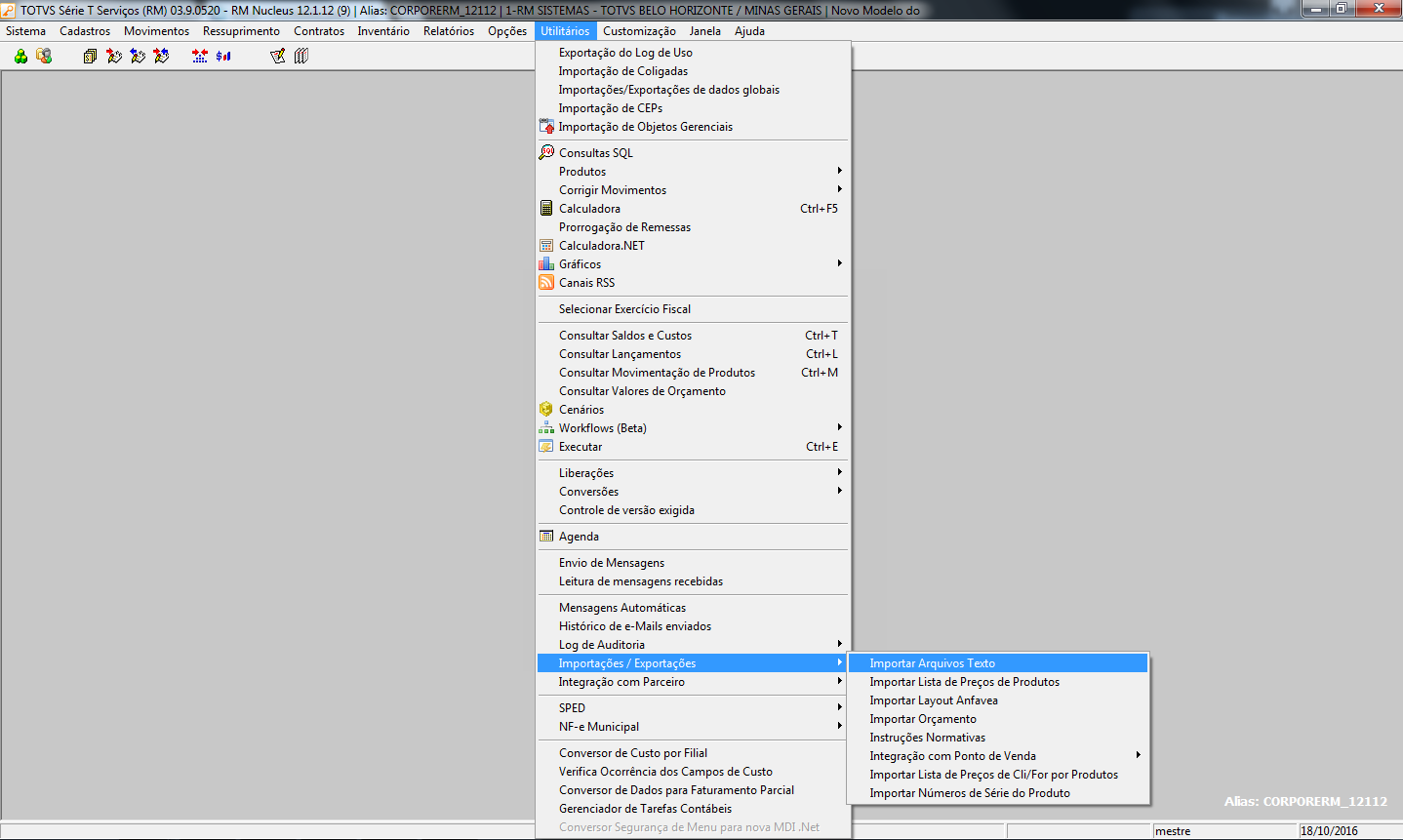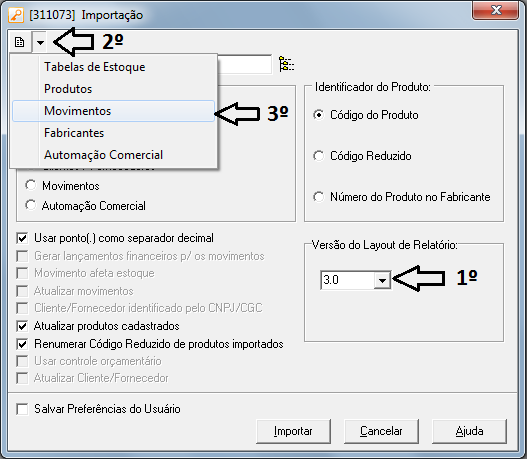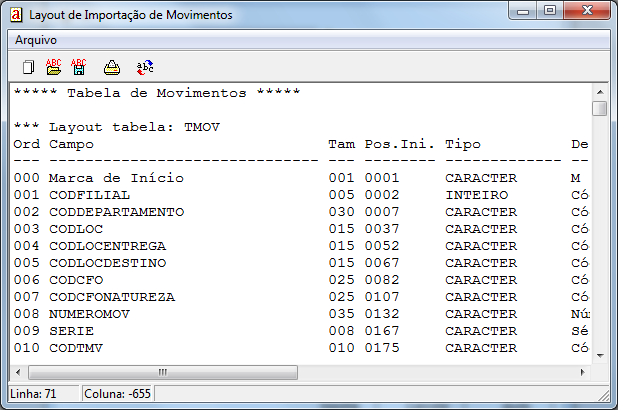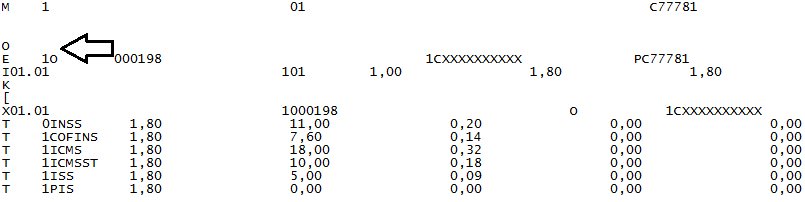Histórico da Página
Assunto
Produto: | TOTVS Gestão de Estoque, Compras e Faturamento | ||||||||||||||||||||||||||||
Versões: | 12.1.4 e superiores | ||||||||||||||||||||||||||||
Ocorrência: | Importação de Campos Complementares via Conceito | ||||||||||||||||||||||||||||
Ambiente: | Importação | ||||||||||||||||||||||||||||
Passo a passo: | Este documento tem por finalidade ensinar os usuários a importar os campos complementares existentes na base de dados. Como exemplo, utilizaremos os campos complementares de movimento. Passo a Passo1 º - Identificar os campos complementares existentes. Acessar o módulo Delphi - RMNucleus.exe e ir no menu Utilitários - Importações / Exportações - Importar Arquivos Texto
Será carregada a tela de Importação conforme abaixo:
Seguindo nosso exemplo, deverá selecionar a versão do layout a qual deseja ver seu conteúdo, depois expandir a seleção de cadastros disponíveis e por fim selecionar qual cadastro deseja. Neste caso vamos utilizar a importação de movimento, por tanto foi selecionado o layout 3.0 e clicamos em Movimentos. A tela abaixo será carregada: Clique sobre o menu Arquivo, depois Salvar...
Após salvar arquivo, edite-o e procure as Tabelas de Campos Complementares.
Pronto! Realizando este primeiro passo já podemos identificar todos os campos complementares de Item/Movimento existentes na base de dados.
2º - Edição do arquivo de texto De posse do arquivo txt, note que foi gerada a linha O porém sem conteúdo.
Desta forma o que terá que fazer é criar a linha O manualmente conforme layout dos campos obtidos no Passo 1. O arquivo deverá ficar desta forma: Após criar o mesmo deverá importa-lo utilizando o conceito padrão TOTVS. Não será necessário nenhuma alteração no Conceito. Como nosso arquivo txt foi obtido a partir de um movimento já existente, no momento de processar o Conceito, deverá ser marcada a opção de Atualizar Movimento Cadastrado. Pronto! Após término do processo, busque seu movimento editado na base de dados e confira os campos complementares.
Em nosso exemplo, o mesmo ficou desta forma:
Abaixo, segue arquivo txt utilizado como exemplo. Baixe o mesmo e visualize a linha O por completa.
| ||||||||||||||||||||||||||||
Observações: | Para mais informações:
|